移除 GUPlayer (移除指南) - 2017 年 8月 更新
GUPlayer移除指南
什么是GUPlayer?
GUPlayer 广告软件重复地显示第三方广告,令计算机用户感到厌烦
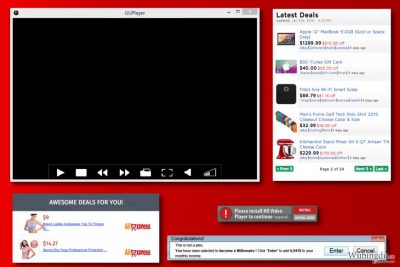
GUPlayer(来自 Bechiro S.L.)是一个被归类在隐匿垃圾程序 (PUP) 组别里的广告类型软件,其官方网站把它宣传为一个有用的媒体播放器,它能够结合丰富的功能,并拥有一个用户友好的界面。实际上,它是一种间谍软件类型的应用程序,它会跟踪用户的在线行为,目的是为了提供烦人的网络广告。专家建议你移除 GU Player,以免导致侵入性的弹出式广告,并保护你的个人信息安全。
许多人现在面对持续不断的第三方广告、烦恼的重定向到赞助网站、系统减速 以及其他不便之处的干扰,其原因来自这个有问题的媒体播放器。
如果你最近从互联网安装了免费软件,并注意到你的计算机上出现了上述现象,你应该打开任务管理器,查看 GUPlayer.exe 进程是否在系统上静默运行。如果是这样,毫无疑问的你不小心安装了一整套程序,而不是单个程序。
可以这样简单的描述广告软件的活动:
- 广告软件可能会访问、收集和共享用户的浏览习惯。
- 一旦它进入计算机 ,它会劫持 Google Chrome、Mozilla Firefox、Internet Explorer,以及其他比较不热门的网页浏览器,并在每个浏览器安装追踪软件。
- 结果这些网络浏览器的性能显着下降。
- 因此,无论你喜欢使用哪一个浏览器,这个广告软件仍然能够看到你所访问的网站、你在那里呆了多久、你输入的是哪些搜索查询、你的计算机位置、IP 地址、电邮地址等。
- 一旦收集到适当的信息,它会将信息发送到远程控制服务器,并用它来提供个人化的广告。
这看起来有用,不是吗?举个例子,如果你最近正在寻找最适合度假的优惠,你可能会期待含有廉价航班、酒店等的弹出式广告。不幸的是,“GUPlayer的广告”通常是伪造的,并且会将人们重新路由到预定的网站。我们在该程序的官方网站上发现了一些可疑的声明,我们想与你分享:
[The software] will collect and treat any data the users insert in the available forms of this website […] as well as any other information [the software] may automatically capture in relation with the technical specifications of the user's equipment: operating system version, internet browser version, CPU type, internet connection type, operating system language, IP address, cookies activation, Java activation and screen resolution […] Data can be personal”
我们想提醒你,与信誉可疑的公司共享这些信息可能不是最好的主意。你永远不会知道所收集的数据最终将出现在哪里,以及它将被用于何种目的。
由于没有人知道广告网站是否安全,因为广告软件的附属公司可能是没有经过筛选或监控的,因此我们强烈建议你避开这些广告,并在网页浏览器里发现这些广告后立即使用反间谍软件进行完整的系统扫描。
为了防止所述程序破坏你的浏览体验,我们建议使用类如 FortectIntego 或 SpyHunter 5Combo Cleaner 的反恶意软件将它移除。你也可以在我们的网站上找到安全软件评论。这些程序可以轻松完成 GUPlayer 的移除工作,也可以马上摆脱所有其他的可疑程序。
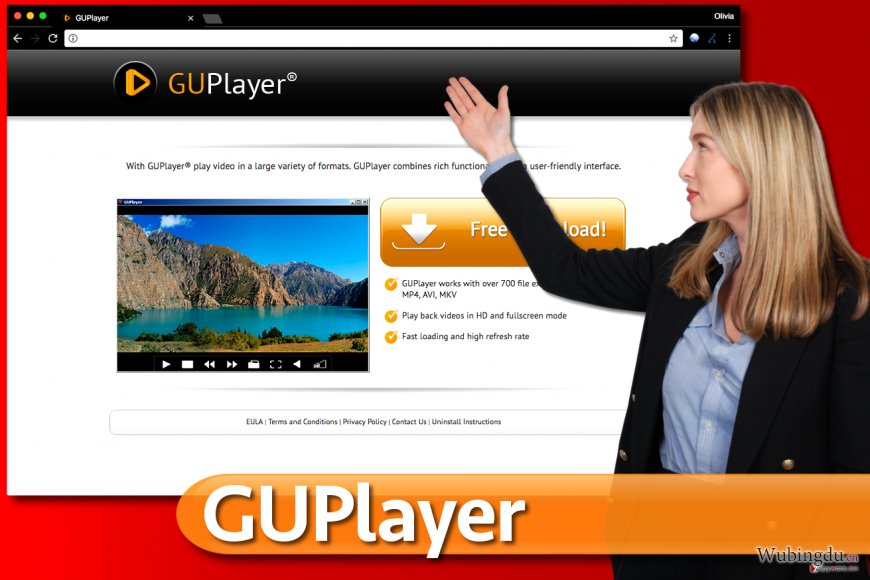
Adware 分布的渠道、方法以及其他你必须知道的事项
与其他广告软件类型的程序相似,GU Player 恶意软件通常与免费软件一起渗入系统。你应该注意,大多数在各种第三方网站上推广的免费程序都与“可选下载”捆绑在一起,因为免费软件开发人员可以通过这种方式赚取收益。
即使“捆绑”并不被认为是非法的营销和分布方式,但现在它主要被用来分布隐匿垃圾程序,这就是为什么当你从互联网下载和安装免费软件时应该更加小心。
避免使用“建议”或“快速”模式来安装,因为这两种模式通常会被设置为默认安装其他组件。相反的,请选择“高级”或“自定义”安装模式,因为这两种模式公开了所有可用的复选框,包括提供安装可选下载的复选框。
如果你发现了声称你接受安装插件、加载项、工具栏或扩展程序的通知,请立即取消选择。否则,你可能会在计算机上看到另一种广告软件或隐匿垃圾程序。
GUPlayer 本身不是一个恶意程序,但它在你的背后进行了各种可疑活动,尝试以各种方式诱骗你。因此,不必多说,你应该将它移除。
关于如何移除 GU Player 的指示
移除 GUPlayer 并不太困难,尤其是如果你之前已经处理过广告软件类型的程序。你可以手动或自动删除它,但由于广告软件可能不是你计算机上唯一的隐匿垃圾程序,因此我们强烈建议你执行完整的系统扫描以进行移除。
请按照我们的团队所准备的这些指示,轻松地从计算机系统中移除 GUPlayer。我们高度建议你先仔细阅读指示,确保你了解它们。如果你因指示不太清楚而有任何问题,请不要犹豫,联系我们的团队寻求帮助。
如果你一直在寻找“guplayer o queé”问题的答案,请考虑访问以葡萄牙语提供信息的计算机安全网站 – SemVirus.pt 。
您可以借助 ��消除病毒造成的损坏 建议使用 SpyHunter 5Combo Cleaner 和 Malwarebytes 来检测所有与隐匿垃圾程序及病毒有关的文件和注册表项。
手动GUPlayer移除指南
从 Windows 系统移除 GUPlayer
欲卸载 GUPlayer,你必须完成所提供的指示:
首先,卸载与所述广告软件程序相关的所有程序,并摆脱你不记得安装的其他可疑应用程序。
然后,检查每个浏览器里与可疑媒体播放器或其他隐匿垃圾程序相关的扩展/加载项,然后删除它们。
-
单击Start → Control Panel → Programs and Features (如果你是Windows XP用户,单击Add/Remove Programs)。

-
如果你是Windows 10 / Windows 8用户,请在屏幕的左下角单击鼠标右键。一旦Quick Access Menu展示出来后, 请选Control Panel及Uninstall a Program。

-
卸载GUPlayer及相关程序
在这里,查看GUPlayer或其他最近安装的可疑程序。 -
将它们卸载,然后单击OK以保存这些更改。

从 Mac OS X 系统移除 GUPlayer
-
如果你在使用着 OS X, 请点击在屏幕左上角的 Go 按钮,并选择 Applications。

-
稍等至你看到 Applications 文件夹,找出 GUPlayer 或其他可疑程序,现在请点击每个条目,并选择 Move to Trash。

从 Microsoft Edge 移除 GUPlayer
重置 Microsoft Edge 设置(方法 1):
- 启动 Microsoft Edge 然后点击 More (屏幕右上角的三个点)。
- 点击 Settings 以打开更多选项。
-
当 Settings 窗口显示后,点击 Clear browsing data 选项里的 Choose what to clear 按钮。

-
在这里选择所有你想移除的东西然后点击Clear。

-
现在你可以右键点击 Start 按钮(Windows 徽标)。在这里,选择 Task Manager。

- 当处在Processes 标签页时,搜索 Microsoft Edge。
-
右键点击然后选择 Go to details 选项。如果没有看到 Go to details 选项,请点击 More details 然后重复上一个步骤。


-
当 Details 标签页显示时,请找出全部含有 Microsoft Edge 名字的条目,右键点击每个条目然后选择 End Task 以终止这些条目。

重置 Microsoft Edge 浏览器(方法 2):
如果方法 1 对你没帮助,你必须使用高级 Edge 重置方法。
- 注:使用这个方法之前,你必须备份你的数据。
- 在你的计算机找出这个文件夹:
C:\Users\%username%\AppData\Local\Packages\Microsoft.MicrosoftEdge_8wekyb3d8bbwe. -
选择每个已储存的条目并使用滑鼠右键点击它,然后选择 Delete 选项。

- 点击 Start 按钮(Windows 徽标)然后在 Search my stuff 行输入 window power。
-
右键点击 Windows PowerShell 条目然后选择 Run as administrator。

- 当 Administrator: Windows PowerShell 窗口显示后,在 PS C:\WINDOWS\system32> 之后粘贴这个命令行然后按下输入键:
Get-AppXPackage -AllUsers -Name Microsoft.MicrosoftEdge | Foreach {Add-AppxPackage -DisableDevelopmentMode -Register $($_.InstallLocation)\AppXManifest.xml -Verbose}
当这些步骤都完成后, GUPlayer 就应该已经从你的 Microsoft Edge 浏览器移除了。
从 Mozilla Firefox (FF) 移除 GUPlayer
-
移除危险的扩展
打开Mozilla Firefox,单击菜单图标(右上角),然后选择Add-ons → Extensions。
-
在这里,请选GUPlayer和其他可疑插件。 单击Remove以删除这些条目。

-
重置Mozilla Firefox
单击左上角的Firefox菜单,然后单击问号。在这里,请选Troubleshooting Information。
-
现在你将看到Reset Firefox to its default state的信息,以及Reset Firefox的按钮。 单击此按钮多次,以完成GUPlayer的移除。

从 Google Chrome 移除 GUPlayer
从 Chrome 中删除不明/可疑的浏览器扩展程序,以阻止 GUPlayer 广告的流动。
-
删除恶意插件
打开Google Chrome,单击菜单图标(右上角),然后选择Tools → Extensions。
-
在这里,请选GUPlayer及其他恶意插件,并选择垃圾桶图标以删除这些条目。

-
再次单击菜单图标,然后选择在Search里的Settings → Manage Search engines。

-
当在Search Engines...时,移除恶意搜索网站,你应该只保留谷歌(Google)或你的首选网域名称。

-
重置Google Chrome
单击Google Chrome右上角的菜单图标,然后选择Settings。 -
向下滚动到页面末尾,然后单击Reset browser settings。

-
单击Reset以确认此操作,以完成GUPlayer的移除。

从 Safari 移除 GUPlayer
-
移除危险的扩展
打开 Safari 网页浏览器,并点击屏幕左上角菜单里的 Safari。完成后,请选择 Preferences。
-
在这里,选择 Extensions 并找出 GUPlayer 或其他可疑条目。请点击 Uninstall 按钮以将它们移除。

-
重置Safari
打开 Safari 浏览器并点击屏幕左上角菜单选项里的 Safari。在这里,请选择 Reset Safari...。
-
现在你会看到一个布满了重置选项的详细对话窗口。所有这些选项通常已全被点选,但你可以指定要重置其中哪一些。请点击 Reset 按钮以完成 GUPlayer 的移除过程。

在你卸载这个隐匿垃圾程序及修复你的每一个网页浏览器后,我们建议你使用有信誉的反间谍软件来扫描你的计算机。这将帮你摆脱GUPlayer 注册表信息,也将识别你计算机上相关的寄生虫或潜在的恶意软件感染。 你可以使用我们一流的恶意软件移除软件:FortectIntego,SpyHunter 5Combo Cleaner 或Malwarebytes。
向你推荐
不要让政府监视你
政府在跟踪用户数据和监视公民方面存在许多问题,因此你应该考虑到这一点,并了解有关可疑信息收集实践的更多信息。请在互联网上完全匿名以避免任何不必要的政府跟踪或监视。
你可以选择不同的位置,上网并访问所需的任何资料,而不受到特殊内容的限制。通过使用 Private Internet Access VPN.,你可以轻松享受互联网连接,并且不会遭到黑客入侵。
控制政府或任何其他不需要方可以访问的信息,并且可以在不被监视的情况下在线浏览。即使你并没有参与非法活动,或者你信任你所选择的服务和平台,你也要对自己的安全性保持怀疑,并通过使用 VPN 服务采取预防措施。
备份文件以便在被恶意软件攻击后可以使用
由于网络感染或自己的错误行为,计算机用户可能会遭受各种各样的损失。恶意软件造成的软件问题,或加密导致的直接数据丢失,都可能会导致设备出现问题或永久损坏。如果你拥有适当的最新备份,那你可以在发生此类事件后轻松还原数据,继续工作。
在设备上进行任何更改后,创建新的备份更新非常重要,这样你就可以回到恶意软件更改任何内容或设备问题导致数据或性能损坏时的工作点。请持续这种行为,让文件备份成为你每天或每周的习惯。
当你拥有每个重要文档或项目的先前版本时,你就不会感到沮丧和崩溃,因为当恶意软件突然出现时,它就能派上用场。请使用 Data Recovery Pro 进行系统还原。




























